Як оновити драйвери відеокарти

- 2588
- 265
- Mrs. Delbert D'Amore
Зміст
- Ми визначаємо модель відеокарти
- GPU-Z
- Hwinfo
- Де шукати відео накопичувач
- Встановлення
- Інші способи встановлення та оновлення драйверів відео
- Утиліти для розробників
- Вікна
- Третя партія
Драйвер, простими словами, - це програмний шар, з яким операційна система взаємодіє з комп'ютерним обладнанням. Склад будь -якої операційної системи ПК включає драйвер відео з базовим набором функцій, який просто забезпечує зображення зображення на екрані без турботи про якість. Але ти хочеш більше?

Для того, щоб грати, дивитися фільми і, як правило, працюють за комп’ютером з комфортом, базового відео, очевидно, недостатньо. Давайте поговоримо про те, як оновити драйвери відеокарти до основної поточної версії, щоб використовувати її можливості на 100%.
Ми визначаємо модель відеокарти
По -перше, ми розберемося, що будемо оновлювати. Точніше, ми визначаємо модель відеокарти та дізнаємось поточну версію відео -дайвера. Це робиться як засобами операційної системи, так і третьою партією.
У Windows XP -10 ви можете використовувати вбудовану утиліту dxdiag -засіб діагностики проблем Directx. Щоб запустити його, натисніть на клавіатуру Win + R, і ми вводимо в лінію "Відкрити" команду dxdiag і натисніть прибл.
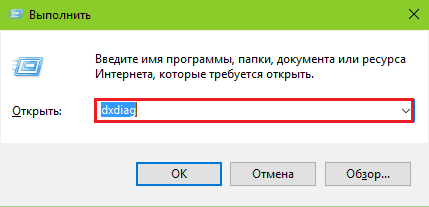
Давайте відкриємо вкладку "ЕкранЩо. Зліва - у розділі "Пристрій", вказано бренд та модель відеозаписів. Право - дата випуску та поточна версія для.
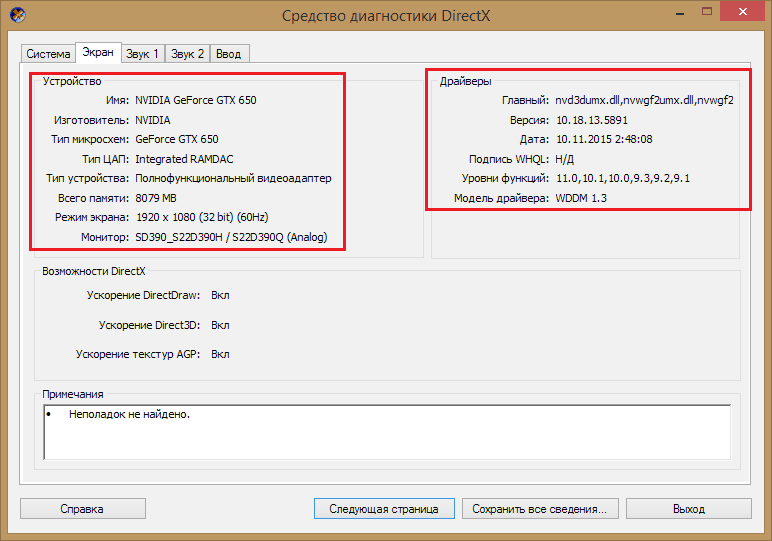
Іноді діагностика Directx не може розпізнати відеопік, який відбувається відразу після встановлення ОС або через збої обладнання. У цьому випадку допоможуть третя партійна заявка.
Випущено багато програм -аналіцерів, я розгляну два безкоштовні, які не потребують установки: завантажено - запущено.
GPU-Z
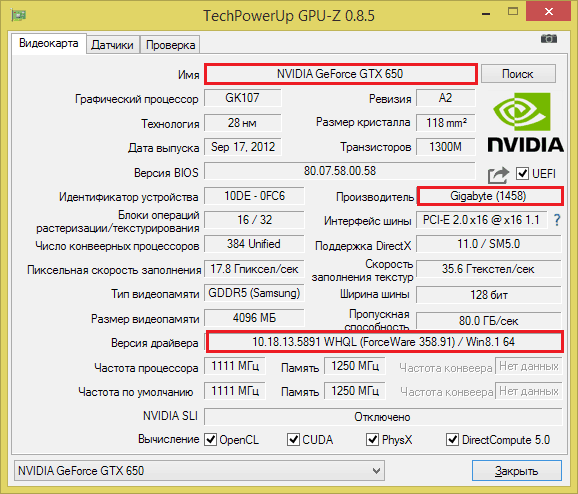
Корисність GPU-Z Відображає інформацію про відео, встановлене детально. Але нас все ще цікавлять лише назвою пристрою в операційній системі (на моєму прикладі це Nvidia Geforce GTX 650), його виробник (гігабайт) та поточна версія.
Однак, з проблемами з запуском відео детектора або за його відсутності, GPU-Z, швидше за все, нічого не покаже. Потім ви можете використовувати іншу утиліту -Hwinfo.
Hwinfo
Hwinfo Відображає інформацію про всю комп'ютерну техніку, навіть у разі проблем та за відсутності водіїв. Відео дані, показані на скріншоті, знаходяться в розділі "ВідеозаписЩо.
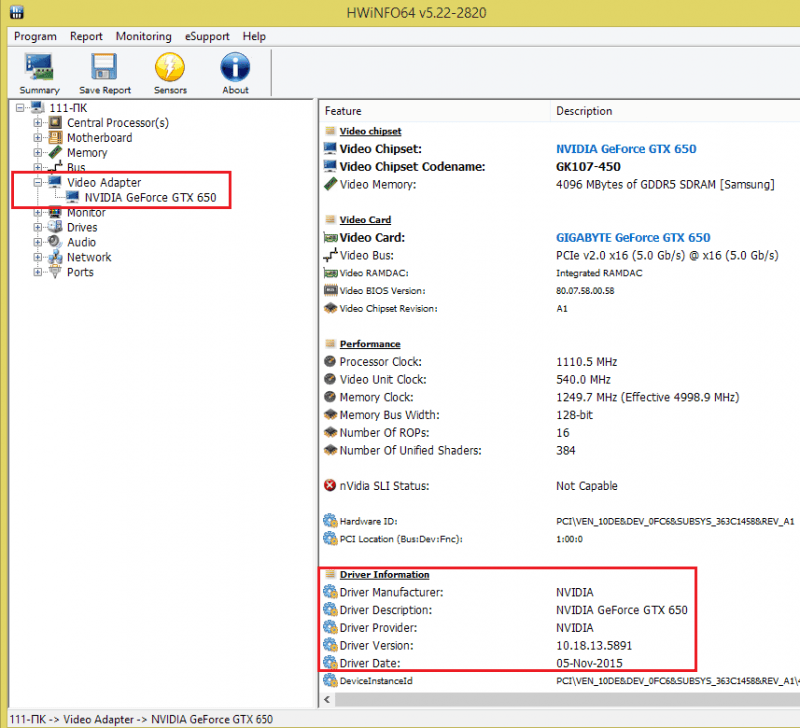
Де шукати відео накопичувач
Після того, як ви визначили бренд та модель свого відео, перейдіть до завантаження водія. Ви можете знайти його в таких місцях:
- На веб -сайті компанії, що дозволяє GPU (відеокробів або відеокіпси). 95% сучасних комп'ютерів оснащені брендами GPU Гефорс (виробник Nvidia), Радеон (AMD) та/або Інтель. Останнє видає інтегровані рішення для стаціонарних ПК та ноутбуків.
- На веб -сайті виробника відеокартів.
- На місці виробника материнської плати ПК (для відео, інтегрованого в системну логіку).
- На веб -сайті виробника.
Оскільки Gigabyte випустив мою карту, а відео -чіп - Nvidia, я можу знайти відповідний відео детектив у веб -ресурсах обох компаній. Який з них вибрати? Той, що є свіжим і випущеним пізніше, ніж версія, яку я встановив.
Увага! Під час оновлення будь -якого обладнання найкраще встановити останні стабільні версії драйверів (а не бета). До цього не потрібно ставити проміжні проблеми.
Щоб знайти потрібного VIDERATER на веб -сайті NVIDIA, я буду використовувати пошук. Після цього я завантажую його на жорсткому диску.
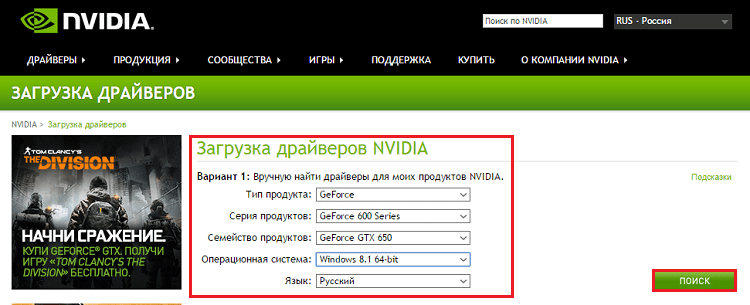
Встановлення
У встановленні графічних драйверів, як, справді, решта, немає нічого складного: запустіть завантажений файл з правами адміністратора та дотримуйтесь інструкцій інсталятора. Під час встановлення екран вийде кілька разів, а в кінці -це може знадобитися перезавантаження комп'ютера.
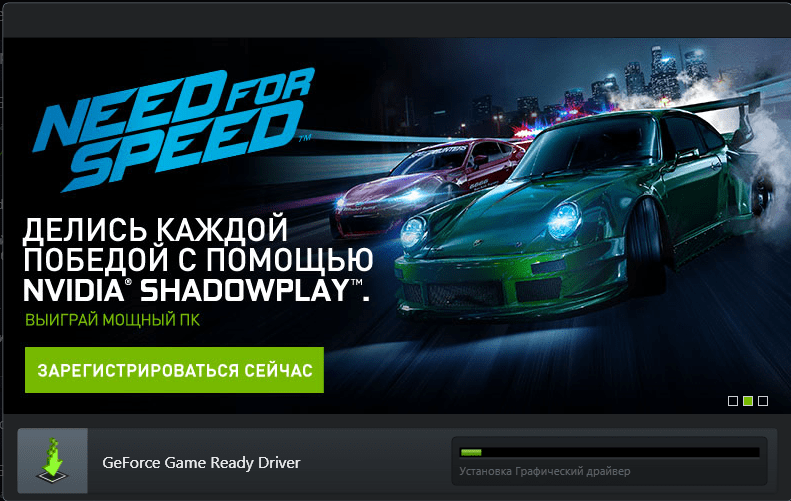
Інші способи встановлення та оновлення драйверів відео
Утиліти для розробників
Щоб перевірити та встановити оновлення на відеокарках, зручно використовувати утиліти виробників GPU.
- Для GeForce це "Досвід Nvidia geforceЩо.
- Для Радеона - "AMD Driver AutodetectЩо.
- Для Intel - "Утиліта оновлення драйверів IntelЩо.
Як їх використовувати, я думаю, що хтось це зрозуміє: почніть з прав адміністратора, перейдіть до відповідного розділу та натисніть кнопку "Перевірте наявність оновленьЩо.
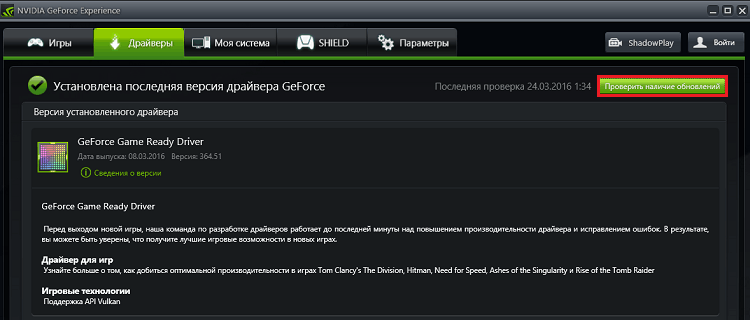
Вікна
Ви можете оновити відео дайверів за допомогою Windows означає. Однак це не найкращий варіант, оскільки система зазвичай не знаходить нічого свіжого, що вже встановлено. Навіть якщо нова версія лежить на офіційному веб -сайті, вона потрапить у бази даних Microsoft з великою затримкою.
Отже, запустіть менеджер пристроїв, розгорніть список "Відеокадаптери"Клацніть праву кнопку на відеокарті та виберіть"Оновити драйвериЩо.
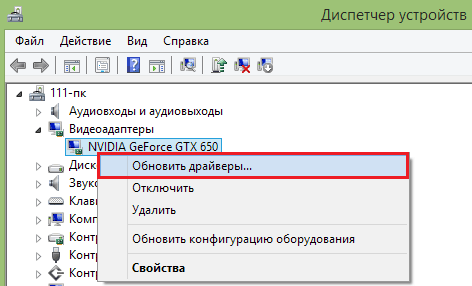
Далі ми вказуємо пошуковий сайт:
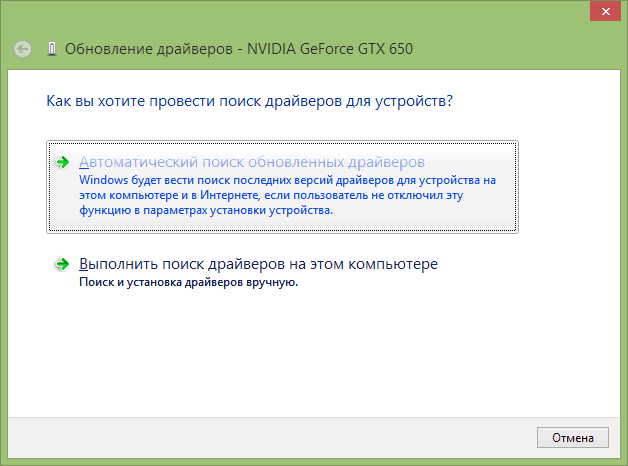
Під час перевірки система звернеться до центру оновлень Windows і ... не знайде нічого нового. Тому використовуйте цей метод лише в крайніх випадках.
Третя партія
Нарешті, ознайомтеся з програмами для оновлення драйверів, які полегшують життя користувачам, але несуть певний ризик. Останнє полягає в тому, що ці програми (не всі, а основна маса) встановлюють оновлення з власних баз, а не з офіційних сайтів творців пристроїв. І гарантує, що неправильно модифікований драйвер, який може пошкодити пристрій, випадково не буде в базі даних, немає. Нижче я даю список програм, які зарекомендували себе як найнадійніші.
- Драйвер Розчин - Він випускається у двох версіях - для роботи в Інтернеті (пошук оновлень через Інтернет) та офлайн (вся база міститься в самому розподілі). Другий варіант важить близько 10 ГБ.
- Водій Бустер безкоштовний - Безкоштовне застосування від відомого виробника системного програмного забезпечення - iobit. Автоматично визначає застарілі обладнання та набори свіжих.
- Драйверсмакс безкоштовний - Ще одна проста безкоштовна утиліта, призначена для сканування системи для застарілих драйверів. Після перевірки він пропонує користувачеві встановити їх самостійно. Посилання на завантаження потенційних клієнтів у звіті.
- Стрункі драйвери - У безкоштовній версії він перевіряє лише оновлення, пропонуючи встановити їх вручну.
- Перевірка драйверів - Він має аналогічний набір функцій з драйверами драйверів та тонкими драйверами плюс можливість резервування драйвера у випадку переобладнання системи. Дуже зручно.
І ще одне попередження: майже всі подібні програми під час встановлення намагаються встановити рекламне програмне забезпечення, тому будьте обережні. Але загалом вони можуть їх цілком використовувати.
- « Як керувати банківським рахунком з мобільного телефону
- Як завантажити відео з YouTube, Vkontakte, Vimeo швидко і без обмежень »

